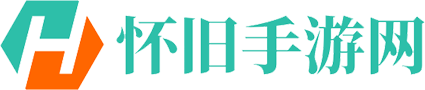分区助手如何切换为4K对齐?分区助手是一款简单易用,功能强大的磁盘管理软件。用户可以轻松地创建、删除、调整和合并分区,以便根据实际需求对存储空间进行灵活划分。这样一来,用户就可以根据文件类型、使用频率或其他因素来组织和管理数据,使其更加有序和易于访问。分区助手还具备数据备份和恢复功能。它可以帮助用户定期备份重要的文件和数据,以免意外丢失或损坏。当用户的存储设备发生故障或数据丢失时,可以使用该软件快速恢复数据,避免不必要的损失和困扰。分区助手还支持高级设置,用户可以使用分区对其功能,下面小编介绍下切换为4K对齐的操作步骤。
分区助手切换为4K对齐的操作步骤
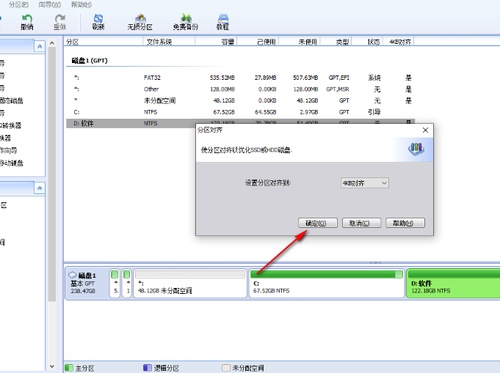
方法步骤
1.首先,我们需要在电脑上将分区助手打开,然后找到自己需要进行操作的磁盘分区。
2.之后,我们将该磁盘进行右键点击,依次点击【高级设置】-【分区对齐】进入,或者你也可以直接在左下角的位置点击【分区对齐】进入。
3.随后就会马上在页面上打开【分区对齐】的窗口,在该窗口中可以看到设置分区对齐到选项后面是显示的【2扇区】。
4.我们可以将【2扇区】的下拉图标点击打开,然后在下拉选项中我们选择【4kb对齐】选项就好了。
5.之后,我们就可以直接点击【确定】按钮,就可以保存当前的设置了,最后返回到操作界面中,将左上角的【提交】按钮进行点击执行即可。
以上就是小编为大家带来的分区助手切换为4K对齐的操作步骤,希望对用户有所帮助。